在 NFSv3 與 NFSv4.1 之間轉換 NFS 磁碟區
Azure NetApp Files 提供選項,可讓您在 NFSv3 與 NFSv4.1 之間轉換 NFS 磁碟區。
如果透過 NFSv3 匯出的現有 NFS 磁碟區需要通訊協定變更,才能利用 NFSv4.1 功能和效能,您可以將通訊協定版本從 NFSv3 轉換為 NFSv4.1。 同樣地,您也可以將 NFSv4.1 磁碟區轉換為 NFSv3。
在 NFSv3 和 NFSv4.1 之間轉換磁碟區不需要您建立新的磁碟區並複製資料。 該作業會保留資料,並將磁碟區匯出原則轉換成作業的一部分。 因此,用戶端準備好進行通訊協定變更之後,就可以重新掛接磁碟區並存取資料。
重要
如果您要變更生產環境的通訊協定,您必須正確準備進行轉換並測試。
轉換牽涉到用戶端無法存取轉換中磁碟區的應用程式停機。 您必須規劃下列活動:
- 轉換之前,您必須從所有用戶端卸載磁碟區。 這項作業可能需要將存取磁碟區的應用程式關閉。
- 成功轉換磁碟區之後,您必須重新設定每個存取磁碟區的用戶端,才能重新掛接磁碟區。
如果您從 NFSv4.1 轉換成 NFSv3,則所有進階的 NFSv4.1 功能 (例如存取控制清單 (ACL)) 和檔案鎖定都會變成無法使用。
考量
- 您無法將已啟用 Kerberos 的 NFSv4.1 磁碟區轉換為 NFSv3。
- 您無法變更雙重通訊協定磁碟區的 NFS 版本。
- 您無法將單一通訊協定 NFS 磁碟區轉換為雙重通訊協定磁碟區 (或反向)。
- 您無法轉換跨區域複寫關聯性中的目的地磁碟區。
- 將 NFSv4.1 磁碟區轉換為 NFSv3 會導致所有進階的 NFSv4.1 功能,例如 ACL 和檔案鎖定變得無法使用。
- 將磁碟區從 NFSv3 轉換為 NFSv4.1 會導致
.snapshot目錄從 NFSv4.1 用戶端隱藏。 目錄將仍可存取。 - 將磁碟區從 NFSv4.1 轉換為 NFSv3 會導致
.snapshot目錄可見。 您可以修改磁碟區的屬性來隱藏快照集路徑。
註冊選項
在 NFSv3 與 NFSv4.1 之間轉換 NFS 磁碟區的選項目前處於預覽。 如果您第一次使用此選項,請先註冊選項,再使用。
重要
在進一步通訊之前,Azure NetApp Files for Azure Government 使用者應該連絡其客戶小組以存取此選項,而不是遵循下列步驟。
註冊:
Register-AzProviderFeature -ProviderNamespace Microsoft.NetApp -FeatureName ANFProtocolTypeNFSConversion檢查功能註冊的狀態:
注意
RegistrationState 在變更為
Registered之前,可能處於Registering狀態最多達 60 分鐘。 等到狀態變為Registered之後再繼續。Get-AzProviderFeature -ProviderNamespace Microsoft.NetApp -FeatureName ANFProtocolTypeNFSConversion
您也可以使用 Azure CLI 命令az feature register及 az feature show 來註冊此功能,並顯示註冊狀態。
從 NFSv3 轉換為 NFSv4.1
在此範例中,您有 NFSv3 磁碟區,但您想要使用 NFSv4.1 功能。 您未使用 LDAP 整合或計劃針對 NFSv4.1 使用 Kerberos。
本節說明如何將 NFSv3 磁碟區轉換為 NFSv4.1。
轉換磁碟區之前,請先將磁碟區從用戶端卸載以準備。 請參閱掛接或卸載磁碟區。
範例:
sudo umount /path/to/vol1轉換 NFS 版本:
- 在 Azure 入口網站中,瀏覽至您要轉換的 NFS 磁碟區。
- 選取編輯。
- 在出現的 [編輯] 視窗中,在 [通訊協定類型] 下拉式清單選取 NSFv4.1。
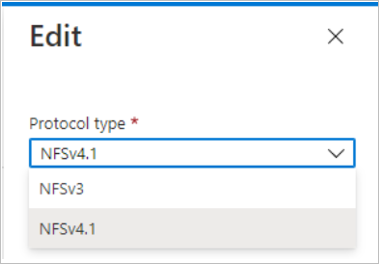
等候轉換作業完成。
重新設定 Linux 用戶端以啟用 NFSv4.1 通訊協定。 請參閱針對 Azure NetApp Files 設定 NFSv4.1 預設網域。
在所有用戶端上,將掛接命令中的 NFS 通訊協定版本 (即
/etc/fstab) 從vers=3變更為vers=4.1。在用戶端上重新掛接磁碟區。 請參閱掛接或卸載磁碟區。
在用戶端上,執行
mount –v並在清單中找到您的磁碟區。 在輸出中驗證版本顯示nfsvers=4.1。範例:
mount -v | grep /path/to/vol1
vol1:/path/to/vol1 on /path type nfs (rw,intr,tcp,nfsvers=4.1,rsize=16384,wsize=16384,addr=192.168.1.1)使用根和非根使用者身分驗證存取權。
從 NFSv4.1 轉換為 NFSv3
在此範例中,您有想要轉換為 NFSv3 的現有 NFSv4.1 磁碟區。
本節說明如何將 NFSv4.1 磁碟區轉換為 NFSv3。
重要
將磁碟區從 NFSv4.1 轉換為 NFSv3 會導致所有 NFSv4.1 功能,例如 ACL 和檔案鎖定變得無法使用。
轉換磁碟區之前:
- 將其從用戶端卸載以準備。 請參閱掛接或卸載磁碟區。
範例:
sudo umount /path/to/vol1 - 將匯出原則變更為唯讀。 請參閱設定 NFS 或雙重通訊協定磁碟區的匯出原則。
- 將其從用戶端卸載以準備。 請參閱掛接或卸載磁碟區。
轉換 NFS 版本:
- 在 Azure 入口網站中,瀏覽至您要轉換的 NFS 磁碟區。
- 選取編輯。
- 在出現的 [編輯] 視窗中,在 [通訊協定類型] 下拉式清單選取 NSFv3。
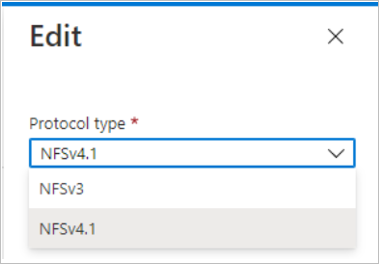
等候轉換作業完成。
在所有用戶端上,將掛接命令中的 NFS 通訊協定版本 (即
/etc/fstab) 從vers=4.1變更為vers=3。在用戶端上重新掛接磁碟區。 請參閱掛接或卸載磁碟區。
在用戶端上,執行
mount –v並在清單中找到您的磁碟區。 在輸出中驗證版本顯示nfsvers=3。範例:
mount -v | grep /path/to/vol1
vol1:/path/to/vol1 on /path type nfs (rw,intr,tcp,nfsvers=3,rsize=16384,wsize=16384,addr=192.168.1.1).將唯讀匯出原則變更回原始匯出原則。 請參閱設定 NFS 或雙重通訊協定磁碟區的匯出原則。
使用根和非根使用者身分驗證存取權。